Come cambiare i filtri su Snapchat
Dopo aver scattato una foto, per cambiare il filtro basta passare il dito a sinistra o a destra sulla foto per ruotare tra le opzioni del filtro. Per aggiungere un secondo filtro alla foto, tieni premuto lo schermo con un dito e scorri a sinistra o a destra con un altro dito per trovare il tuo secondo filtro.
Snapchat, l’app di messaggistica one-to-one con più di 160 milioni di utenti attivi al giorno, si è guadagnata una reputazione di rapida crescita e innovazione.
Ma nonostante il suo successo, non è l’app più user-friendly con cui abbia mai giocato. Molte delle sue migliori caratteristiche sono sepolte così in profondità nell’app che molte persone non sanno nemmeno che esistono. Nel luglio 2017, Snapchat ha aggiunto ancora più funzioni nel rilascio di una nuova versione, e alcune di queste caratteristiche hanno totalmente rimodellato il modo in cui le persone usano l’app in primo luogo.
Per esempio, sapevi che puoi usare Snapchat per fare una videochiamata dal vivo? O che puoi aggiungere emoji ai tuoi video Snapchat – e fare in modo che si muovano e si scalino con oggetti specifici? E che puoi risparmiare dati attivando l’app in “modalità viaggio”? 
Ci sono un sacco di cose interessanti che puoi fare con Snapchat e che forse non conosci. Ma prima di addentrarci in esse, è importante che tu conosca le basi. Per saperne di più su come utilizzare la piattaforma – così come uno sguardo a come HubSpot utilizza il marketing su Snapchat – controlla questo post.
Hai già capito le basi? Continua a leggere per alcuni suggerimenti e caratteristiche più avanzate.
Nota: Prima di iniziare, assicurati di operare con l’ultima versione di Snapchat. Al momento della pubblicazione, l’ultima versione è la 10.12.5.0.

18 Hacks Snapchat nascosti & Caratteristiche
1) Utilizzare Snapchat per chiamate vocali e video.
Uno dei più grandi cambiamenti che Snapchat ha fatto durante un aggiornamento nel marzo 2016 è stata l’aggiunta di una funzione di chat vocale e video. Ci sono due modi per utilizzare le chat vocali e video: Inviando registrazioni di 10 secondi (della tua voce o di un tuo video), o “chiamandoli” per iniziare una chat vocale o video dal vivo di qualsiasi durata.
La funzionalità di chiamata vocale e video si trova all’interno della funzione di chat di Snapchat, quindi dovrai aprire una conversazione in chat con qualcuno per iniziare. Se hai aggiornato la tua app Snapchat, vedrai l’icona del telefono e un’icona del video sotto la casella della chat.

Per lasciare un messaggio vocale o video di 10 secondi, tieni premuto sull’icona della chiamata vocale o video e la registrazione inizierà immediatamente. Quando si rilascia il pulsante sollevando il dito dallo schermo, la registrazione si fermerà e verrà inviata immediatamente senza ripensamenti. In altre parole, assicurati di essere pronto a registrare e inviare il messaggio vocale o video prima di iniziare.
Per iniziare una chiamata vocale o video dal vivo, basta toccare l’icona della chiamata vocale o video e l’altra persona inizierà a suonare immediatamente. Se non rispondono entro pochi secondi, vedrai una notifica pop-up che ti chiederà se vuoi invece inviare un messaggio vocale o video. Questi messaggi vocali e video sono identici ai messaggi vocali e video di 10 secondi descritti sopra.
Ecco una GIF che mostra com’è una videochiamata in diretta ad un altro utente:

Ricorda inoltre che non c’è alcun preavviso una volta che tocchi o tieni premuto su una delle icone: inizierà subito a squillare o a registrare. Per il resto, è una funzionalità molto intuitiva e facile da usare.
2) Identifica qualsiasi canzone che suona intorno a te.
Se devi ancora scaricare Shazam, l’app di riconoscimento musicale, Snapchat ti ha coperto. Proprio così, è possibile identificare le canzoni di Shazam nell’app Snapchat.
Quando vuoi identificare una canzone che suona intorno a te, basta tenere premuto il dito sullo schermo della fotocamera. Dopo pochi secondi, una finestra di Shazam apparirà con il nome e l’artista della canzone. Da lì, è possibile scattare la tua canzone Shazamed ai tuoi amici e anche aggiungere l’artista come amico Snapchat.

3) Cerca storie in tutto il mondo.
Curare a mano le presentazioni di snap di un’intera comunità per la storia di un grande evento, come il Super Bowl, ha iniziato a travolgere Snapchat. Così hanno implementato il machine learning per selezionare solo i contributi più rilevanti per questi grandi eventi.
Gli altri contributi non sono andati sprecati, però. La loro nuova tecnologia li trasforma in storie di comunità completamente nuove, che permettono agli utenti di cercare oltre un milione di storie sull’app e vivere un evento come se fossero davvero lì.
Per guardare queste storie, basta toccare la barra di ricerca sulla schermata della fotocamera. È possibile guardare le migliori storie del giorno, filtrare le storie per argomento e cercare la storia di una comunità di un determinato evento o luogo.

4) Attivare due filtri contemporaneamente.
Non riesci a scegliere tra dare alla tua foto una tonalità blu e far sapere ai tuoi amici che stai andando a 0 mph? Per fortuna, non devi prendere questa difficile decisione. Puoi usare entrambi i filtri allo stesso tempo con un trucco molto semplice.
Per aggiungere un secondo filtro a una foto, tutto quello che devi fare è tenere lo schermo con un dito e scorrere verso sinistra o destra con un altro per trovare il secondo filtro. (Per aggiungere il primo filtro, basta far scorrere il dito a sinistra o a destra sulla foto per ruotare tra di loro fino a quando non ne trovi uno.)
5) Aggiungere, ridimensionare e ruotare emoji e adesivi alle foto.
Se stai cercando di vestire i tuoi Snapchat al di fuori della casella di testo, puoi aggiungere un emoji (o cinque) e posizionarli dove vuoi sulla tua foto o video.
In aggiunta agli emoji che probabilmente conosci, Snapchat ha aggiunto 200 nuovi adesivi nel maggio 2016 che sono simili agli adesivi che sono così popolari in altre app di messaggistica come Facebook Messenger. Questi nuovi adesivi sono super carini – tutto, dai cactus ai gattini snarky ai trichechi che celebrano l’Hump Day.

Per accedere agli emoji e agli adesivi, inizia scattando la tua foto in Snapchat. Poi, tocca l’icona della carta piegata nella parte superiore dello schermo accanto all’icona del testo “T”. Scorri tra gli adesivi e le emoji disponibili fino a trovare quello che vuoi. Tocca per aggiungerlo alla tua foto, e poi usa il tuo dito per spostarlo.
Puoi usare due dita per ruotarlo o ridimensionarlo pizzicando e zoomando. Aggiungi tutte le emoji e gli adesivi che vuoi.

Per eliminare un adesivo o un’emoji, basta trascinarla sull’icona del cestino, che appare quando tieni premuto il dito sull’emoji e la sposti.
Un altro modo creativo per usare le emoji su Snapchat? Crea i tuoi filtri usando alcune delle emoji più trasparenti ingrandendole con le dita fino a coprire tutto lo schermo.

6) “Pin” emoji a oggetti nei tuoi video.
Oltre ad aggiungere emoji e adesivi fissi ai tuoi video Snapchat, puoi anche “pin” — o attaccare — emoji e adesivi a diversi oggetti nel tuo video. Questo permette all’emoji di muoversi, ruotare e scalare automaticamente con l’oggetto a cui l’hai attaccato.
Per “attaccare” un’emoji o un adesivo a un oggetto in un video, inizia a registrare il tuo video in Snapchat. Poi, tocca l’icona della carta piegata nella parte superiore dello schermo.
Scorri tra le emoji e gli adesivi disponibili finché non trovi quello che vuoi. Tocca su di esso per aggiungerlo alla tua foto, e poi usa il tuo dito per spostarlo, e tienilo in un posto sopra un oggetto per “appuntarlo” a quell’oggetto.

7) Fai andare i tuoi video in fast-forward, slow motion o rewind.
Snapchat ha recentemente aggiunto funzioni per i video che permettono agli utenti di farli andare in fast forward, slow motion o rewind. Queste funzioni funzionano proprio come un filtro, quindi per accedervi, registra prima il video e poi scorri il dito lateralmente per trovarle.
Ecco come funzionano:
- Icona chiocciola = rallentatore
- Coniglio = avanti veloce
- Frecce all’indietro = riavvolgimento

Image Credit: TechCrunch
8) Disegna in bianco o nero.
Avrai notato che la tavolozza dei colori nello strumento di disegno di Snapchat non offre il bianco e il nero — ma questo non significa che non puoi accedere ad entrambi i colori. Tutto ciò che serve sono alcune rapide manovre del dito.
Per accedere ai colori disponibili, sei abituato a tenere il dito premuto sulla tavolozza dei colori e trascinarlo verso l’alto o verso il basso. Ma per accedere al bianco e al nero, dovrai trascinarlo verso l’angolo superiore sinistro dello schermo (nero) o l’angolo inferiore destro dello schermo (bianco).

9) Cambia colore, dimensione e orientamento del testo.
Pensi di essere limitato al testo bianco? A quanto pare puoi cambiare il colore del tuo testo in qualsiasi modo tu voglia, incluso il nero (vedi il suggerimento precedente).
Per cambiare il colore del tuo testo, inizia scattando la tua foto o video, scrivi il tuo messaggio e poi tocca l’icona “T” nella parte superiore dello schermo per rendere il testo più grande e aprire la tavolozza dei colori. Trascina il dito lungo la tavolozza per cambiare il colore del testo. Infine, tocca due volte l’icona “T” per rimuovere lo sfondo ombreggiato.
Per cambiare l’orientamento e/o la dimensione del testo, usa due dita per ruotarlo o ridimensionarlo pizzicando e zoomando. Puoi spostare il testo ovunque tu voglia sullo schermo semplicemente tenendo il dito sul testo e spostandolo.


10) Fai in modo che il tuo testo si adatti perfettamente a una riga.
Se sei come me e odi quando il tuo testo supera goffamente una riga, stai tranquillo: Puoi effettivamente ridimensionare il tuo testo in modo che si adatti perfettamente a una sola riga (o a quante ne vuoi).
Per ridimensionare il tuo testo, tocca l’icona “T” nella parte superiore dello schermo, poi tocca il testo per entrare in modalità di modifica del testo. Poi, usa due dita per pizzicare e zoomare per ridimensionarlo mentre si estende ancora alla larghezza dello schermo.

11) Attiva la “modalità viaggio” per risparmiare dati.
Quando ho iniziato a usare Snapchat su base regolare, ho notato subito che stava scaricando la mia batteria più velocemente di qualsiasi altra mia app di social media. Fortunatamente, Snapchat ha una funzione integrata per aiutare a conservare i dati, sotto forma di “modalità viaggio”.
Quando si imposta l’app Snapchat in modalità viaggio, gli snap e le storie non verranno scaricati automaticamente. Invece, puoi scegliere quando vuoi caricare uno snap o una storia. Può anche aiutare a ridurre il lagging dei video mentre stai registrando dei video usando l’app.
Per impostare la tua app Snapchat in modalità viaggio, vai alle impostazioni, a cui puoi accedere aprendo Snapchat, toccando l’icona fantasma in alto al centro dello schermo, e poi toccando l’icona dell’ingranaggio nell’angolo in alto a destra dello schermo.
![]()
![]()
Una volta che sei nella pagina delle impostazioni, tocca “Manage” sotto “Additional Services” e attiva “Travel Mode”.

12) Crea il tuo geofiltro su un desktop o sull’app.
Nel febbraio 2016, Snapchat ha iniziato a permettere a chiunque – che tu sia un’azienda o un individuo – di creare “geofiltri on-demand” personalizzati. I geofiltri on-demand sono filtri che gli utenti possono aggiungere quando scattano foto e video da luoghi specifici.
Ci sono due diversi tipi di geofiltri: un geofiltro personale e un geofiltro aziendale.
- Un geofiltro personale promuove un evento o un luogo personale come una festa di compleanno, un matrimonio, una festa di laurea e così via, e si può impostare per un massimo di 30 giorni. Non possono includere marchi, loghi, branding o aziende.
- Un geofiltro business promuove un’azienda o un marchio, come per una vendita imminente, un annuncio per una certa località, o qualcosa del genere. I geofiltri business devono soddisfare le linee guida business di Snapchat.

Image Credit: Snapchat
Per crearli, dovrai caricare un’immagine con uno sfondo trasparente (o usare uno dei modelli predefiniti di Snapchat), caricarla su http://geofilters.snapchat.com, scegliere una data, un’ora e un luogo e inviarla a Snapchat insieme al pagamento. Il team di Snapchat promette di rivedere gli invii entro un giorno lavorativo.
Questa funzione è disponibile negli Stati Uniti, Regno Unito, Australia, Brasile, Canada, Emirati Arabi Uniti e Arabia Saudita. Puoi saperne di più su come usarli sul sito di Snapchat qui.
Se sei un utente Snapchat negli Stati Uniti, puoi creare geofiltri su richiesta nell’app. Basta andare alla schermata della fotocamera e toccare l’icona del fantasma nell’angolo in alto a sinistra. Poi tocca l’icona delle impostazioni in alto a destra e scegli Filtri su richiesta.
Ti verrà chiesto di selezionare il tema del tuo geofiltro, un modello predefinito, la sua data e ora e la sua posizione. Il prezzo dipenderà dalle dimensioni del tuo geofiltro.
13) Aggiungi musica ai tuoi video.
Ecco un piccolo consiglio che può fare una grande differenza nei tuoi video di Snapchat. Dopo tutto, la gente di Snapchat sostiene che il suono è una grande parte di ciò che rende i video Snapchat così attraenti. Nel giugno 2016, hanno affermato che due terzi dei 10 miliardi di visualizzazioni video giornaliere di Snapchat sono guardati con il suono acceso.
Aggiungere la musica può aggiungere un tocco unico ai tuoi video Snapchat, ed è semplice da fare. Tutto quello che devi fare è riprodurre la canzone che vuoi attraverso il tuo lettore musicale preferito (come Spotify o iTunes), e poi registrare il video su Snapchat mentre la canzone sta suonando. Il registratore video su Snapchat raccoglierà la musica e diventerà automaticamente parte del tuo video.
14) Disattiva il suono nei tuoi video.
Se non vuoi il suono nel tuo video, è utile sapere che c’è un modo per disattivarlo. Questo potrebbe essere il modo migliore se stai registrando un video che ha rumori inutili, forti o stridenti che non aggiungono al video il modo in cui vuoi tu.
Per disattivare l’audio nel tuo video, prima registra il tuo video come faresti normalmente per un video Snapchat. Poi, tocca una volta l’icona del microfono in basso a sinistra del tuo schermo in modo che le onde sonore siano sostituite da una X.
Prima:

Dopo:

15) Salva una storia come videoclip scaricandola.
Chiunque potrebbe voler salvare una Storia di Snapchat per vederla in seguito, ma questo è particolarmente vero se stai lavorando su contenuti Snapchat per la tua azienda, in modo da poter mostrare al tuo team le Storie che hai messo insieme e vederle in seguito per vedere quali stili hanno funzionato bene. Puoi salvare le Storie scaricandole sul tuo dispositivo. (Da lì, ti consiglio di inviartela via e-mail per non perderla accidentalmente.)
Per salvare un’intera Storia come videoclip, apri Snapchat e vai alla vista “Storie”, che puoi fare scorrendo verso destra dalla vista predefinita della fotocamera. La tua storia apparirà in alto.
Poi, tocca il pulsante di download per salvare l’intera storia.
Per salvare uno Snap della tua storia come videoclip, apri Snapchat e vai alla vista “Storie”, che puoi fare scorrendo verso destra dalla vista predefinita della fotocamera. La tua Storia apparirà in alto.
Poi, tocca la tua Storia e scorri verso l’alto sullo Snap che vuoi e premi il pulsante di download nella parte superiore dello schermo.
16) Cancellare singoli snap da una Storia.
Se hai pubblicato uno snap sulla tua Storia, puoi sempre tornare indietro e cancellarlo in qualsiasi momento – anche se hai pubblicato altri snap dopo di esso.
Per cancellare uno snap da una Storia, basta aprire Snapchat e andare nella vista “Storie”, che puoi fare passando il dito verso destra dalla vista predefinita della fotocamera. La tua storia apparirà in alto. Passate il dito sullo Snap che volete cancellare e premete il pulsante di cancellazione.
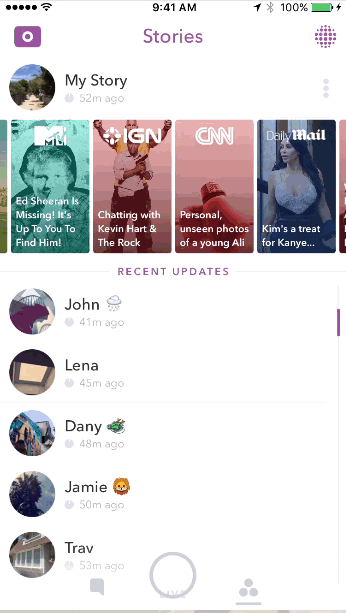
Image Credit: Snapchat
17) Registra fino a sei video da 10 secondi di fila.
Registrare solo uno snap da 10 secondi alla volta può produrre alcune transizioni imbarazzanti nella storia snap della tua azienda. Ma puoi dire addio a queste storie di snap poco eleganti perché ora puoi registrare sei snap di 10 secondi di fila, che è fondamentalmente come registrare un video di un minuto
Basta tenere premuto record per un massimo di 60 secondi. Ci sarà una transizione senza soluzione di continuità tra ogni video di 10 secondi.
Puoi anche modificare ogni singolo video o cancellare quelli che non vuoi condividere. Tutti i tuoi video registrati saranno nella parte inferiore dello schermo.
18) Aggiungi un link alla tua storia.
Snapchat ha risposto alle preghiere di ogni marketer permettendo agli utenti di collegare pagine web nelle loro storie. I marketer possono ora utilizzare le loro storie istantanee per suscitare interesse nei loro contenuti e, se i loro spettatori passano il dito verso l’alto, possono poi consegnare loro senza soluzione di continuità un video o un articolo.
Per aggiungere un link alla tua storia, basta scattare una foto o un video, toccare la graffetta sulla barra laterale, e inserire il tuo URL. Tutti i link condivisi devono seguire i termini di servizio di Snapchat, le linee guida della community e la politica sulla privacy.

Ecco qui. Speriamo che questi trucchi e caratteristiche ti aiutino a usare Snapchat per connetterti con i tuoi amici, fan e anche clienti in un modo che è a basso costo, ma altamente personale e coinvolgente. Happy snapping!
Vuoi altri consigli di marketing su Snapchat? Guarda cosa significa ogni emoji di Snapchat e quando usarle.